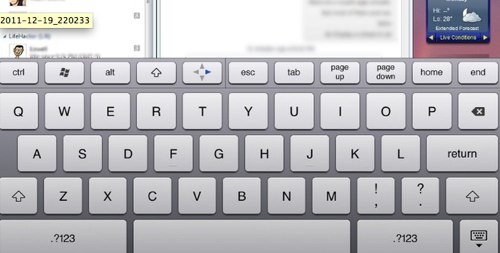- Установка сервера Air Display на комп'ютер і програми клієнта на iPad
- Використання додаткових переваг Air Display
Наша взаимовыгодная связь https://banwar.org/
iPad досить фунціонален, багато хто використовує його в поєднанні з клавіатурою в якості нетбука в подорожах, в якості електронної читалки, ігровий станції і т.д. і т.п. Крім усього перерахованого з'явилася ще одна можливість випробувати iPad і вичавити з нього якомога більше. Він досить непогано справляється з роллю додаткового монітора і підключається не тільки до Mac, але і до PC.

Такий невеликий монітор може стати хорошим притулком ваших месенджерів, кольорової палітри при роботі з Photoshop, інтерфейсом для додатків і інших корисних віджетів.
Для того, щоб перетворити iPad в додатковий монітор, вам знадобиться:
1. iPad.
2. Комп'ютер з MacOSX або Windows.
3. Wi-Fi мережу.
4. Додаток для iPad Air Display (варто 9,99 $ в App Store ).
5. Додаток Air Display для комп'ютера (Безкоштовно).
Якщо у вас немає можливості підключитися до Wi-Fi, ви можете використовувати Ad-Hoc з'єднання iPad і комп'ютера.
Установка сервера Air Display на комп'ютер і програми клієнта на iPad
У цьому прикладі установка сервера буде відбуватися на PC з Windows 7. В установці немає нічого складного - єдине, що вам потрібно буде зробити, це схвалити установку драйверів дисплея по запиту Avatron Software і зробити перезавантаження після того, як драйвера встановляться.
Поки комп'ютер перезавантажується, встановлюєте собі додатки на iPad. Якщо ви запускаєте його в перший раз, він запропонує вам інструкцію з підключення до вашого комп'ютера. Якщо ви вже знайомі з додатком, просто залишаєте його відкритим і знову перемикаєтеся на ваш комп'ютер для того, щоб запустити додаток Air Display вже на ньому.
За ідеєю, все повинно пройти гладко. Але якщо у вас все-таки вискочило повідомлення про помилку, потрібно буде переключити DNS сервер вашого хоста з налаштувань за замовчуванням (вашого провайдера) на публічно доступні Open DNS або Google DNS сервера. 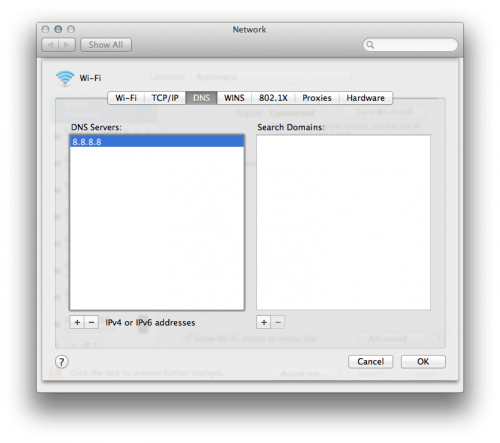
Якщо повідомлення про помилку не було, саме час приступити до підключення iPad до комп'ютера.
Клікаєте правою кнопкою мишки на іконці Air Display для того, щоб потрапити в контекстне меню. У доповненні до стандартних пунктів меню ви повинні побачити ім'я вашого iPad.
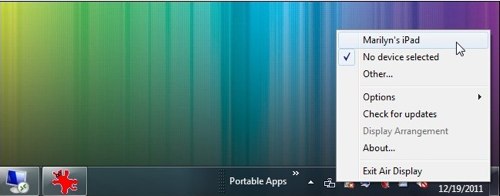
Якщо ви не бачите в мережі планшет, значить потрібно ще раз перевірити всі з'єднання і до тієї чи мережі ви підключені. Якщо пристрій показано в мережі, значить просто клікаєте мишкою на нього.
Як тільки ви кликнули на нього мишкою на комп'ютері, на самому планшеті повинна почати блимати іконка підключення. Після цього ваш робочий стіл повинен почати мигати і переключитися з теми Aero Theme на Basic.
Якщо ви працюєте на одному моніторі, екран iPad за замовчуванням повинен знаходитися з правого боку. Якщо ж ви працюєте з декількома моніторами, екран планшета буде знаходиться з правого боку на першому моніторі. Якщо ви працюєте з двома моніторами, і той, який знаходиться з лівого боку, є №1, а з правого - №2, тоді новий екран iPad розташується прямо посередині між ними. Якщо ж на вашій машині встановлено три монітори, тоді монітор iPad опиниться між крайнім лівим і середнім.
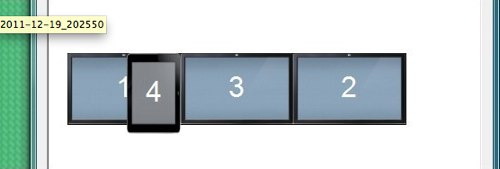
Але ви цілком можете вибрати місце для розташування додаткового монітора самостійно. Для цього потрібно ще раз натиснути правою кнопкою мишки на значку Air Display, вибрати Display Arrangemen для того, щоб перемістити монітор в вказане вами місце.
Після того, як ви налаштували місцерозташування свого додаткового монітора, можете використовувати його за призначенням.
Використання додаткових переваг Air Display
Крім простого використання iPad в якості другого монітора, в додатку є кілька додаткових дійсно корисних функцій.
Крім простого розширення свого робочого столу, ви можете його продублювати. Для перемикання в «дзеркальний» режим вам потрібно натиснути правою кнопкою мишки на іконку програми, вибрати Options, а потім Mirror Mode.
Також не варто забувати про сенсорному екрані iPad, який як і раніше продовжує функціонувати в звичайному для себе режимі. Це означає, що будь-який додаток, яке буде переміщено на планшет, як на другий екран, може управлятися дотиками.
В кінці-кінців, ви можете перетягувати на нього різні анкети та інші форми і заповнювати їх за допомогою екранної клавіатури. Наприклад, ви працюєте на комп'ютері і хотіли б, щоб ваш клієнт заповнив потрібну електронну форму. Для цього вам просто потрібно буде перетягнути її на iPad і вручити йому. Поки він буде її заповнювати, ви зможете закінчити свою роботу.